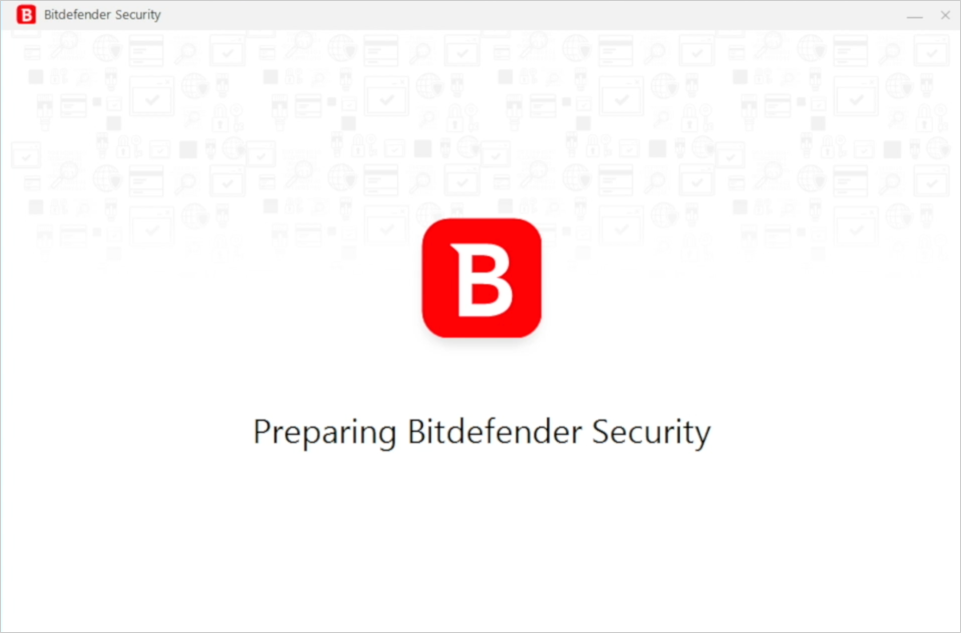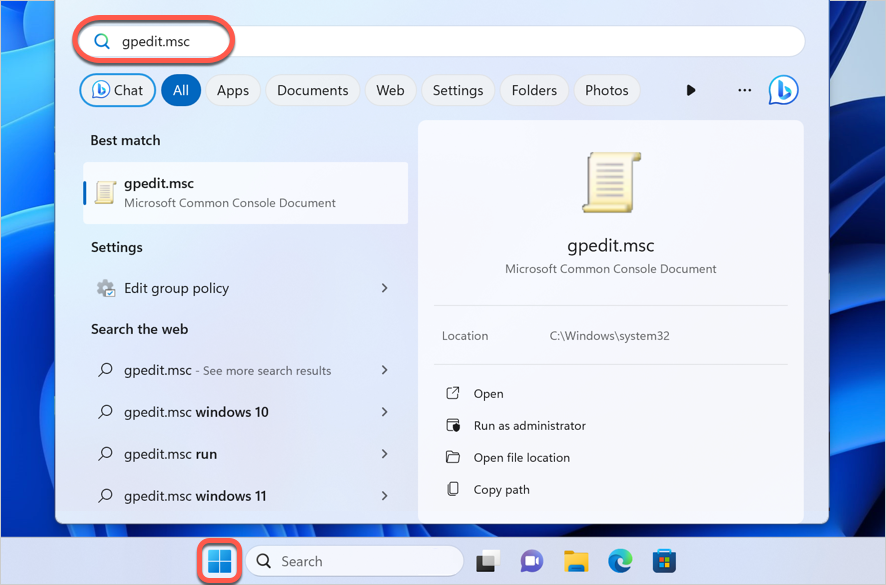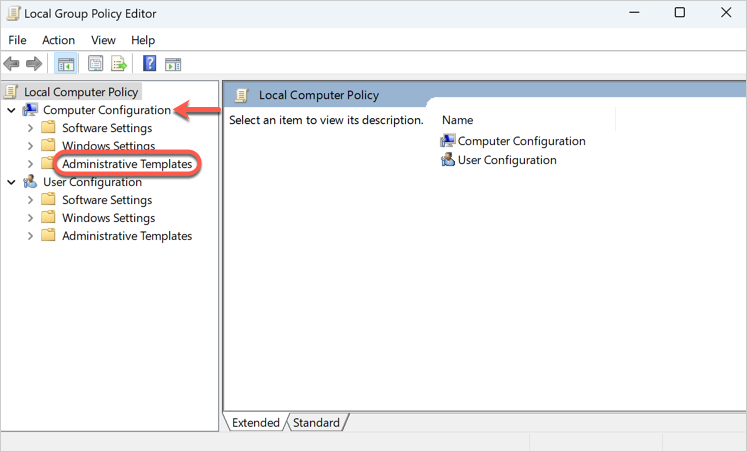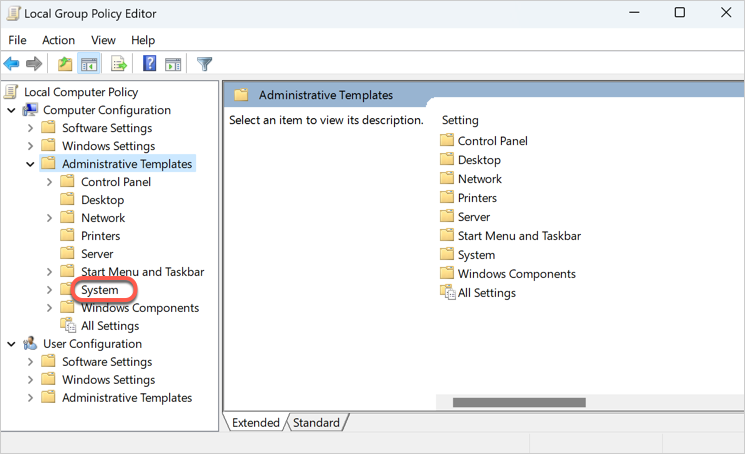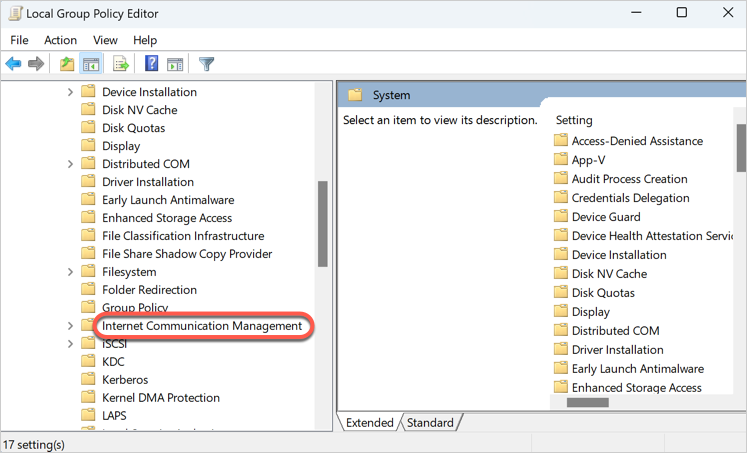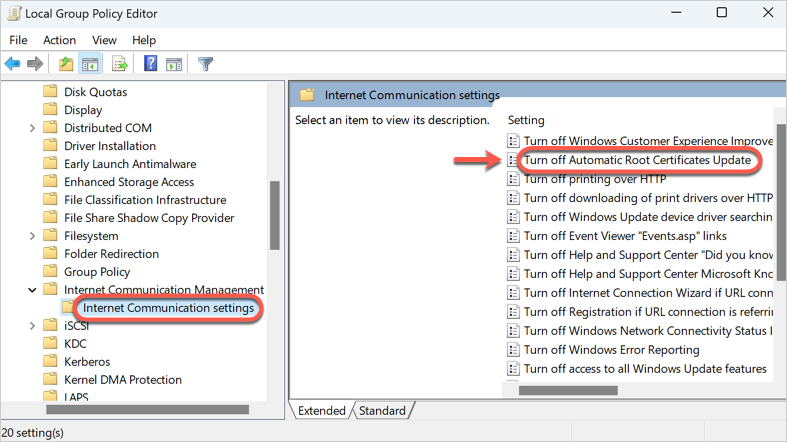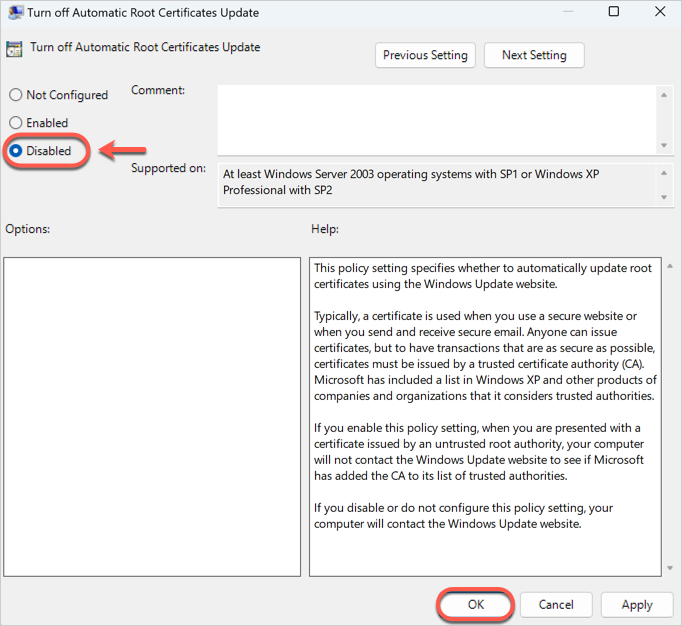Certains utilisateurs ont rencontré une erreur qui empêche l'interface de Bitdefender de se lancer correctement : « Échec de communication. La communication avec Bitdefender App Service n'a pas pu être initiée. » En outre, les tentatives de réinstallation de Bitdefender se soldent par un blocage du processus d'installation à l'étape « Préparation de Bitdefender Security » sans qu'il soit possible de progresser davantage.
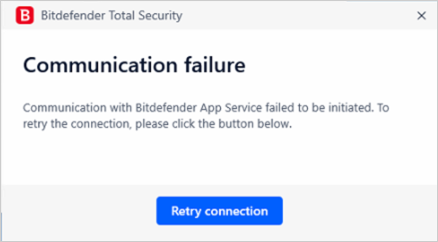
Cause
Ce problème est attribué à certains certificats, en particulier DigiCert Trusted G4, qui doivent être installés avant d'activer la protection de Bitdefender. L'absence ou la mauvaise configuration de ce certificat perturbe la communication entre l'application Bitdefender et ses services, provoquant l'erreur Échec de communication.
Solution recommandée
Ce problème ayant été signalé à Microsoft, un correctif permanent est prévu dans les prochaines mises à jour. En attendant, les utilisateurs peuvent suivre les étapes suivantes pour résoudre le problème :
Étape 1 : Activer la mise à jour automatique des certificats racine
Connectez-vous à votre ordinateur avec un compte d'administrateur Windows, puis :
1. Cliquez sur le menu Démarrer ( ⊞ ), tapez gpedit.msc et appuyez sur la touche Entrée de votre clavier.
2. Si Windows vous demande d'autoriser l'action, cliquez sur "Oui" / "Continuer" pour poursuivre.
3. La fenêtre de l'éditeur de stratégie de groupe locale apparaît. Dans la section Configuration de l'ordinateur, double-cliquez sur Modèles d'administration.
4. Après avoir développé l'entrée Modèles d'administration, double-cliquez sur Système.
5. Dans Système, faites défiler vers le bas jusqu'à ce que vous trouviez et double-cliquiez sur Internet Communication Management.
6. Double-cliquez sur Internet Communication settings, puis, sur le côté droit de la fenêtre, double-cliquez sur Turn off Automatic Root Certificates Update.
5. Sélectionnez Disabled et cliquez sur OK pour appliquer les modifications.
6. Après avoir effectué les modifications, fermez l'éditeur de stratégie de groupe local.
Étape 2 : Mise à jour de Windows
Installez toutes les mises à jour Windows disponibles pour vous assurer que les derniers correctifs sont appliqués.
Étape 3 : Réinstaller Bitdefender
La dernière étape consiste à réessayer d'installer le logiciel Bitdefender.
- Comment installer sa solution de sécurité Bitdefender sur Windows (tutoriel étape par étape avec images et vidéo).
En suivant ces instructions, vous vous assurez du bon fonctionnement de la solution de sécurité Bitdefender.